更新时间:2023-07-29
正常情况下软件在安装好之后,一般都会有着默认图标,不过有不少小伙伴都不喜欢默认的图标,但想要在Win11系统中更改却不知道如何操作,那么碰到这种情况应该要怎么办呢?下面就会小编一起来看看Win11给应用换图标的方法吧。
1、首先右键想更换图标的应用,打开“属性”。
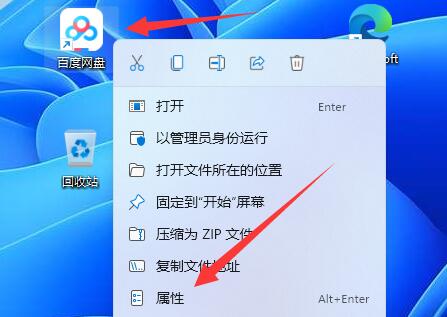
2、然后点开下面的“更改图标”按钮。
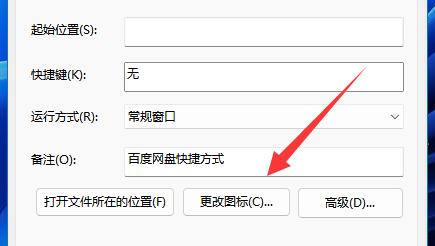
3、打开后就能看到其中可以更换的应用图标了。
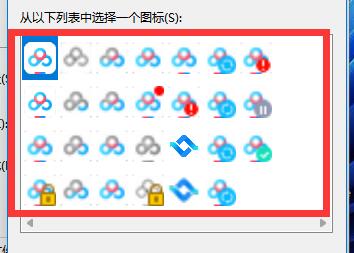
4、如果这里没有你想要的,还能点击“浏览”。
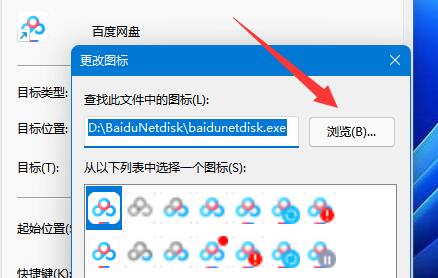
5、然后在本地文件夹里找到喜欢的图标打开。(注意必须要是.ico格式的)
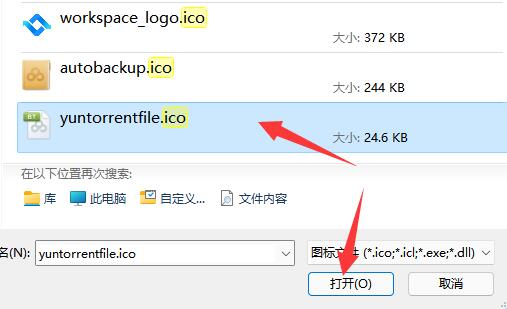
6、最后选中想要的图标并连续点击“确定”就能更换应用图标了。
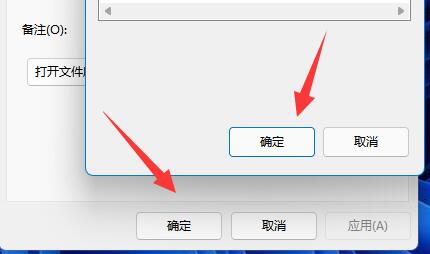
最新文章
Win11如何给应用换图标Win11给应用换图标的方法
2023-07-29Win10哪个版本稳定好用Win10系统最稳定的版本下载
2023-07-29win10 uefi引导修复怎么用win10 uefi引导修复教程
2023-07-29Win10最新版本2022镜像下载 Win10系统iso镜像文件下载
2023-07-29win11开机桌面假死鼠标能动怎么办win11开机桌面假死鼠标能动的解决方法
2023-07-29win11更新后闪屏怎么办win11更新后闪屏的解决方法
2023-07-29熊猫侠装机大师一键重装win11系统详细教程
2023-07-29新机在线一键重装Win10系统如何操作
2023-07-28VMware虚拟机如何安装ghost win7系统
2023-07-28Win7系统如何重装重装Win7系统的方法
2023-07-28发表评论